Criar um ambiente com um cluster do Service Fabric autónomo no Azure DevTest Labs
Este artigo fornece informações sobre como criar um ambiente com um cluster do Service Fabric autónomo no Azure DevTest Labs.
Descrição Geral
O DevTest Labs pode criar ambientes de teste autónomos, conforme definido pelos modelos de Resource Manager do Azure. Estes ambientes contêm recursos IaaS, como máquinas virtuais e recursos PaaS, como o Service Fabric. O DevTest Labs permite-lhe gerir máquinas virtuais num ambiente ao fornecer comandos para controlar as máquinas virtuais. Estes comandos permitem-lhe iniciar ou parar uma máquina virtual com base numa agenda. Da mesma forma, o DevTest Labs também pode ajudá-lo a gerir clusters do Service Fabric num ambiente. Pode iniciar ou parar um cluster do Service Fabric num ambiente manualmente ou através de uma agenda.
Criar um cluster do Service Fabric
Os clusters do Service Fabric são criados com ambientes no DevTest Labs. Cada ambiente é definido por um modelo do Azure Resource Manager num repositório Git. O repositório git público do DevTest Labs contém o modelo Resource Manager para criar um cluster do Service Fabric na pasta ServiceFabric-Cluster.
Em primeiro lugar, crie um laboratório no Azure DevTest Labs com as instruções no seguinte artigo: Criar um laboratório. Repare que a opção Ambientes públicos está Ativada por predefinição.
Confirme que o fornecedor do Service Fabric está registado na sua subscrição ao seguir estes passos:
- Selecione Subscrições no menu de navegação esquerdo e selecione a sua Subscrição
- Na página Subscrição , selecione Fornecedores de recursos na secção Definições no menu esquerdo.
- Se Microsoft.ServiecFabric não estiver registado, selecione Registar.
Na página DevTest Lab do seu laboratório, selecione + Adicionar na barra de ferramentas.

Na página Escolher uma base , selecione Cluster de Laboratório do Service Fabric na lista.
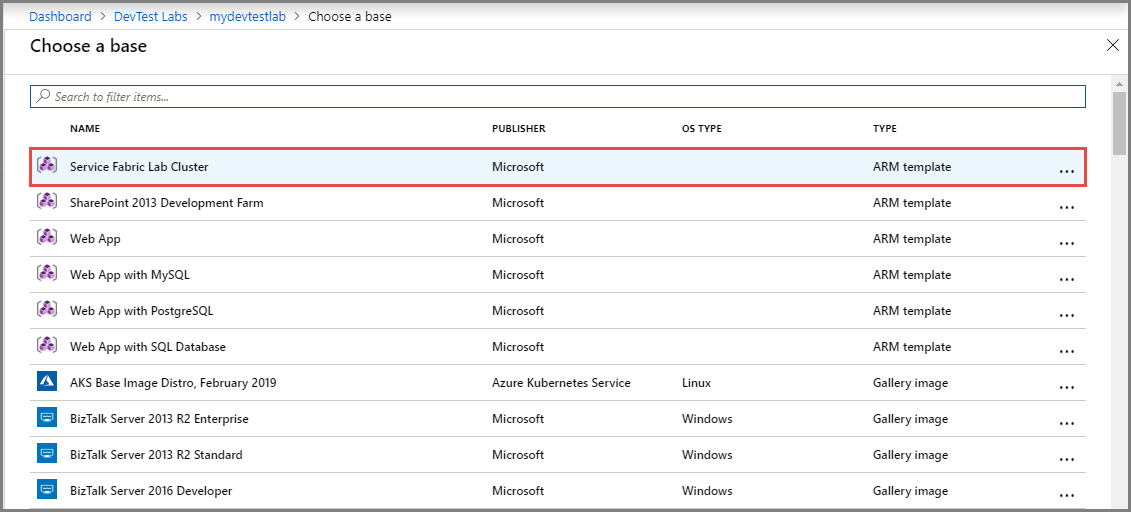
Na página Configurar definições , siga os seguintes passos:
Especifique um nome para o seu ambiente de cluster, que é o grupo de recursos do Azure para o cluster do Service Fabric.
Selecione o sistema operativo (SO) para as máquinas virtuais do cluster. O valor predefinido é: Windows.
Especifique um nome para o administrador do cluster.
Especifique uma palavra-passe para o administrador.
Para o certificado, introduza as informações do certificado como uma cadeia codificada Base64. Para criar um certificado, siga os seguintes passos:
- Transfira o ficheiro Create-ClusterCertificate.ps1 a partir do repositório Git. Em alternativa, clone o repositório no seu computador.
- Inicie o PowerShell.
- Execute o ficheiro ps1 com o comando
.\Create-ClusterCertificate.ps1. Verá um ficheiro de texto aberto no bloco de notas com as informações necessárias para preencher os campos relacionados com o certificado nesta página.
Introduza a palavra-passe do certificado.
Especifique o thumbprint do certificado.
Selecione Adicionar na página Configurar Definições .

Após a criação do cluster, verá um grupo de recursos com o nome do ambiente que indicou no passo anterior. Quando expandir, verá o cluster do Service Fabric no mesmo. Se o estado do grupo de recursos estiver bloqueado em Criar, selecione Atualizar na barra de ferramentas. O ambiente de cluster do Service Fabric cria um cluster de 1 nó de 5 nós no Linux ou Windows.
No exemplo seguinte, mysfabricclusterrg é o nome do grupo de recursos que criou para o cluster do Service Fabric. Lembre-se de que os ambientes de laboratório são autónomos no grupo de recursos no qual os criou. Esta limitação significa que o modelo que define o ambiente só pode aceder aos recursos no grupo de recursos recentemente criado ou nas redes virtuais que o laboratório utiliza. Este exemplo cria todos os recursos necessários no mesmo grupo de recursos.

Iniciar ou parar o cluster
Pode iniciar ou parar o cluster a partir da própria página DevTest Labs ou da página Cluster do Service Fabric fornecida pelo DevTest Labs.
Na página DevTest Labs
Pode iniciar ou parar o cluster na página DevTest Labs do laboratório.
Selecione três pontos (...) para o cluster do Service Fabric, conforme mostrado na imagem seguinte:

Verá dois comandos no menu de contexto para iniciar e parar o cluster. O comando iniciar inicia todos os nós num cluster. O comando stop para todos os nós num cluster. Depois de parar um cluster, o próprio cluster do Service Fabric permanece num estado pronto. Mas não existem nós disponíveis até que volte a utilizar o comando start no cluster no laboratório.
Existem algumas considerações a ter em conta ao utilizar um cluster do Service Fabric num ambiente de teste. O cluster do Service Fabric pode demorar algum tempo a reidratar-se completamente depois de os nós terem sido reiniciados. Para impedir que os dados sejam encerrados para o arranque, tem de guardar os dados num disco gerido ligado à máquina virtual. Existem implicações de desempenho ao utilizar um disco gerido anexado, pelo que é recomendado apenas para ambientes de teste. Se o disco utilizado para o armazenamento de dados não tiver cópia de segurança, perderá os dados quando emitir o comando stop no cluster.
Na página Cluster do Service Fabric
Existe outra forma de iniciar ou parar o cluster.
Selecione o cluster do Service Fabric na vista de árvore na página DevTest Labs.

Na página Cluster do Service Fabric do cluster, verá comandos na barra de ferramentas para iniciar ou parar o cluster.

Configurar o arranque automático e o agendamento do encerramento automático
Os clusters do Service Fabric também podem ser iniciados ou parados com base numa agenda. Esta experiência é semelhante à experiência das máquinas virtuais num laboratório. Para poupar dinheiro, por predefinição, todos os clusters criados num laboratório são automaticamente encerrados no momento definido pela política de encerramento do laboratório. Pode substituir ao especificar se o cluster deve ser encerrado ou ao especificar a hora em que o cluster é encerrado.

Optar ativamente por participar na agenda de início automático
Para optar ativamente por participar na agenda de arranque, siga os seguintes passos:
Selecione Iniciar automaticamente no menu esquerdo
Selecione Ativado para Permitir que este cluster do service fabric seja agendado para início automático. Esta página só está ativada se o proprietário do laboratório tiver permitido que os utilizadores iniciem automaticamente as respetivas máquinas virtuais ou clusters do Service Fabric.
Selecione Guardar na barra de ferramentas.

Configurar as definições de encerramento automático
Para alterar as definições de encerramento, siga os seguintes passos:
- Selecione Encerramento automático no menu esquerdo.
- Nesta página, pode optar ativamente por não terminar o encerramento automático ao selecionar Desativado para Ativado.
- Se tiver selecionado Ativado para Ativado, siga estes passos:
Especifique a hora do encerramento.
Especifique o fuso horário da hora.
Especifique se pretende que o DevTest Labs envie notificações antes do encerramento automático.
Se tiver selecionado Sim para a opção de notificação, especifique o URL e/ou endereço de e-mail do Webhook para enviar notificações.
Selecione Guardar na barra de ferramentas.

Para ver os nós no cluster do Service Fabric
A página do cluster do Service Fabric nos passos anteriores é uma página do DevTest Labs. Esta página não mostra os nós no cluster. Para ver mais informações sobre o cluster, siga estes passos:
Na página DevTest Lab do seu laboratório, selecione o grupo de recursos na vista de árvore na secção As minhas máquinas virtuais .

Na página Grupo de Recursos , verá todos os recursos no grupo de recursos numa lista. Selecione o cluster do Service Fabric na lista.

Verá a página cluster do Service Fabric que o Service Fabric fornece para o cluster. A página mostra todas as informações sobre o cluster, como nós e tipos de nós.

Passos seguintes
Veja os seguintes artigos para obter detalhes sobre ambientes:
Comentários
Brevemente: Ao longo de 2024, vamos descontinuar progressivamente o GitHub Issues como mecanismo de feedback para conteúdos e substituí-lo por um novo sistema de feedback. Para obter mais informações, veja: https://aka.ms/ContentUserFeedback.
Submeter e ver comentários